《版面艺术设计——PageMaker与方正飞腾技术教程》电子教案第八章
版面艺术设计PageMaker与方正飞腾技术教程电子教案第八章

• 例二:报社内部的计算机连成局域网 所有的图片均放 在服务器上的指定目录下,在其他的计算机上将该目录 映射为固定的网络驱动器,假设为X盘。在使用飞腾组 版时,所有图像均从X盘中排入。如果在飞腾的“包含 图片数据设定”对话框中设置为不包含所有图片,在发 排生成PS文件时不选择“忽略图片路径”,这样在RIP 解释该PS文件时,就会按照文件中给出的图像路径到X 盘中去寻找图文件。这时在RIP上需要设置图像搜索路 径。需要注意的是,如果RIP在X盘中找不到图文件,则 会报错,提示缺少图文件。这时就需要在RIP的图像搜 索路径中设置图文件所在的路径。
第三十一页,共35页。
• 配置飞腾字体 在“字体设置”对话框中可以设置字体 的下载属性,如果某种字体设置了下载属性,在发排生 成的PS文件中将包含该字体的显示字库的信息,这样在 后端RIP上输出时不使用RIP所带的后端发排字库。若不 设置下载属性,则在后端RIP上输出时将使用RIP所带的 发排字库。
第二十九页,共35页。
2. 不打开飞腾文件发排
• 不打开飞腾文件,在飞腾的主窗口中单击“文件”菜单 的“发排”命令或 按钮,弹出如图8-12所示的“发排” 对话框。
第三十页,共35页。
3. 其他与发排有关的设置
• · 方正 PSP31栅格解释器 如果后端使用的输出设备 是方正的PSP3.1输出软件,则一定要在“选项”对话框 的“环境设置”选项卡中选中“方正 PSP31 栅格解释 器”复选框(见图8-10);反之,则一定不要选择该项。 但该项设置最好在排入对象之前设置好。
• · 飞腾“发排”对话框中的“忽略图片路径”。 • · 方正后端输出软件中的“图像搜索路径”。
第二十一页,共35页。
下面分情况来说明这3个参数的设置关系。
《版面艺术设计—— PageMaker与方正飞腾技术教程》电子教案 第四章

4.1 精美画册排版设计
本实例安排设计制作一本大型的画册,包括封面、版 本实例安排设计制作一本大型的画册, 包括封面、 权页、序言、目录、正文和封底一共300多页。 300多页 权页、序言、目录、正文和封底一共300多页。其中正 文页面图文繁多,需要进行遮色处理和设置图文绕排。 文页面图文繁多 , 需要进行遮色处理和设置图文绕排。 而且,由于该出版物是画册, 而且 , 由于该出版物是画册 , 因此无论封面封底还是 正文页面在设计上都要求丰富多彩, 正文页面在设计上都要求丰富多彩 , 充满美感和视觉 冲击力。 冲击力。
在正常页面中页码的设置显示
4.1.3 在主页添加文字和装饰图案
(1)【操作】单击工具面板的线形工具,在左页页码的 操作】单击工具面板的线形工具, 右方和右页页码的左方各画一条1像素的竖线, 右方和右页页码的左方各画一条1像素的竖线,在这条 线对应的方向分别输入英文“ Painting”, 线对应的方向分别输入英文“Oiቤተ መጻሕፍቲ ባይዱ Painting ,竖线和 文字的颜色均为黑色。 文字的颜色均为黑色。
(3)【操作】跳转到主页。从标尺拖出纵横几条辅助线, 操作】跳转到主页。从标尺拖出纵横几条辅助线, 借助标尺刻度对主页左右两页进行对称性的布局。 借助标尺刻度对主页左右两页进行对称性的布局。
4.4.2 在主页添加页码
(1)【操作】双击工具面板的文字工具,在弹出的对话框里设置 (1)【操作】双击工具面板的文字工具, 字体和字号等属性。 字体和字号等属性。 (2)【操作】选取工具面板的文字工具,在页面左下角单击,按 操作】选取工具面板的文字工具,在页面左下角单击, 下快捷键Shift+Ctrl+ 输入“LM”字样的代码 Shift+Ctrl+3 字样的代码, 下快捷键 Shift+Ctrl+3 输入 “ LM 字样的代码 , 选定文本调整其 位置并设置合适的间距,在控制面板设置代码“LM”的字体和字 位置并设置合适的间距 , 在控制面板设置代码 “ LM 的字体和字 号等属性。 号等属性。 (3)【操作】在主页上选中代码“LM ,先后按下快捷键Ctrl+C、 操作】在主页上选中代码“LM”,先后按下快捷键Ctrl+C Ctrl+C、 Ctrl+V进行复制 粘贴,并且将副本移到右页的相应位置。 进行复制、 Ctrl+V进行复制、粘贴,并且将副本移到右页的相应位置。 (4)【操作】换选工具面板的文字工具,单击并选定“RM ,通过 操作】换选工具面板的文字工具,单击并选定“RM”, 控制面板设置为靠右对齐。再选定“RM”文本块 文本块, 控制面板设置为靠右对齐 。 再选定 “ RM 文本块, 用键盘增量向 右调整至适当位置。 右调整至适当位置。
《版面艺术设计——PageMaker与方正飞腾技术教程》电子教案第四章
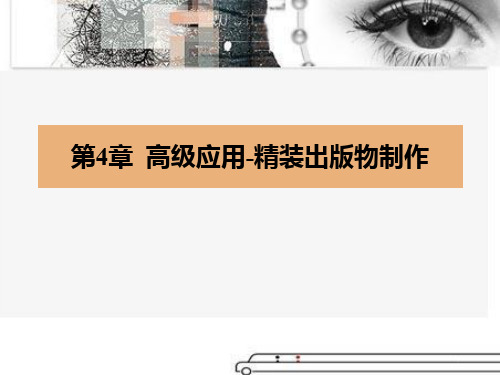
• (4)【操作】选择菜单【Element(元素)│Mask(蒙 版)】命令或者按快捷键Ctr1+6制作蒙版, 这时整张 图就会潜入六边形当中,它们的交集部分显露出来, 其它部分都被蒙版蒙起来了,这时我们发现图片还可 以移动,可以控制在这个窗口中要显露出图片的哪一 部分。
• (3)【操作】在矩形框中输入文 本“CONTENTS”,设置文字 属性如图4-37所示,并选择旋 转工具将文字旋转-90度方向, 属性设置如图4-38所示,将文
字移动放在举行框内最终效果
如图
• (4)【操作】继续绘制矩 形框,绘制蓝色的边框。 置入文本“ 目录1.txt”, 设置文本的字体为Arial, 字号为12,段落属性为 右对齐,属性设置如图 4-40、4-41所示。最终 文字显示效果
• (15)【操作】选择菜单【File│Place】命令,置入文 本“正文页4.txt”,并覆盖在三角形的上面位置。选 定三角图形,【效果】如图4-82所示(处于八个点选 的范围内)。
• (16)【操作】单击【Element(元素)│Text Wrap (文本绕图)】命令,在弹出的对话框里,选择一种 图文绕排样式,点击OK。如图4-83所示。
4.1.7 利用蒙版制作正文页
• (1)【操作】跳转至8、9页,双击工具箱的多边形图标, 在弹出的Polygen Setting(多边形设置)面板中,设 置Number of sider (边的数量)为6,单击OK,关闭 面板。
• (2)【操作】在第8页中按住功能键shift键绘制正6边 形,填充色按照默认的黑色,大小如图所示
版面艺术设计——PageMaker与方正飞腾技术教程-电子教案第六章
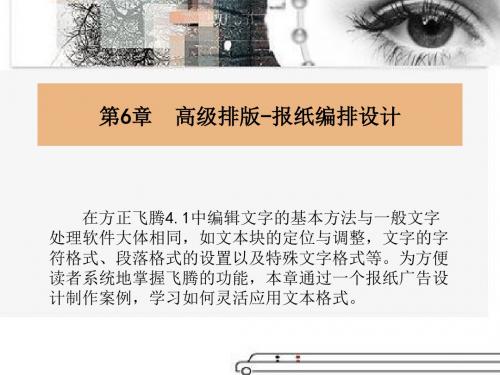
6.6.1报纸版式特点
• 报纸作为平面视觉媒体,是通过印刷在纸张上的文字、 图片、色彩以及版式等符号向受众传递信息的一种纸 质媒体。诉诸于人的平面视觉,是报纸与其他大众传 播媒介最大的区别。
• 报纸是一种理性媒介,它需要读者通过文字、图片进 行进一步的理解和想象,而不像诉诸声音和声画结合 的广播电视那样,容易使多数人获得瞬间的共鸣。
2.现代报纸版式设计
•
现代报纸设计趋势是现代社会发展的产物。对外
开放带来了报纸版式以文字标题全部横排的欧美风格;
信息社会——厚报形成后的报纸封面化;报刊竞争— —为了争取和吸引读者的标题超粗黑;读图时代——
突出图片运用和报纸彩色化;生活高速——方便读者
1.用排入文字块工具画块
• 正常文字块是由“排入文字块”工具绘制的,单击工 具箱中的“排入文字块”工具,此时光标变成“+”, 将光标移到适当位置,即选择好文字块的左上角,按 住鼠标左键拖动到文字块的右下角。
2.排版时生成文字块
• 飞腾还提供了在排版时生成文字块的功能,所以也可 以不在排版前画好文字块,而是直接排入文字。
1.报纸版式设计的时为本。再精
美的版式造型,哪怕是再艺术化的报纸,只能对有文
化的读者有效;没有文化的受众只能成为广播电视的
听众和观众,报纸的版式设计对他们没有任何意义。
• 版式设计的“本意就是让技巧与审美同时起作用”, “一个成功的版式应该是指不同元素用一种适合观看 的方式组合在一起。”
6.4 雅贤坊房产广告制作
• 无论是大报、小报,还是 特殊开本的各类报纸,都 可包括广告页。下面以一 个报纸广告的版面排版为 例,练习文本的基本操作。 该报纸是采用轻质铜版纸、 四色胶版印刷,完成后的 排版效果如图所示。
(完整版)方正飞腾排版讲义
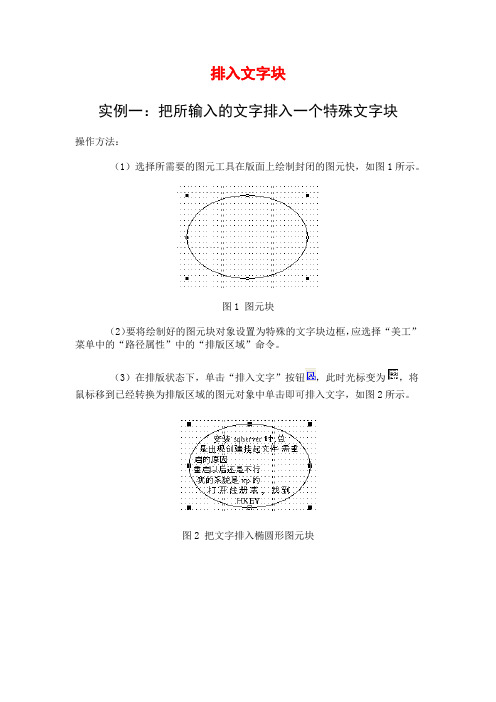
排入文字块实例一:把所输入的文字排入一个特殊文字块操作方法:(1)选择所需要的图元工具在版面上绘制封闭的图元快,如图1所示。
图1 图元块(2)要将绘制好的图元块对象设置为特殊的文字块边框,应选择“美工”菜单中的“路径属性”中的“排版区域”命令。
(3)在排版状态下,单击“排入文字”按钮,此时光标变为,将鼠标移到已经转换为排版区域的图元对象中单击即可排入文字,如图2所示。
图2 把文字排入椭圆形图元块排入文字块实例二:把图元块的形状改成矩形操作方法:(1)选择所需要的图元工具在版面上绘制封闭的图元快,如图1所示。
图1 矩形图元块(2)要将绘制好的图元块对象设置为特殊的文字块边框,应选择“美工”菜单中的“路径属性”中的“排版区域”命令。
(3)在排版状态下,单击“排入文字”按钮,此时光标变为,将鼠标移到已经转换为排版区域的图元对象中单击即可排入文字,如图2所示。
图2 把文字排入矩形图元块排入文字块实例三:把图元块的形状改成圆角矩形操作方法:(1)选择所需要的图元工具在版面上绘制封闭的图元快,如图1所示。
图1 圆角矩形图元块(2)要将绘制好的图元块对象设置为特殊的文字块边框,应选择“美工”菜单中的“路径属性”中的“排版区域”命令。
(3)在排版状态下,单击“排入文字”按钮,此时光标变为,将鼠标移到已经转换为排版区域的图元对象中单击即可排入文字,如图2所示。
图2 把文字排入圆角矩形图元块排入文字块实例四:把图元块的形状改成菱形操作方法:(1)选择所需要的图元工具在版面上绘制封闭的图元快,如图1所示。
图1 菱形图元块(2)要将绘制好的图元块对象设置为特殊的文字块边框,应选择“美工”菜单中的“路径属性”中的“排版区域”命令。
(3)在排版状态下,单击“排入文字”按钮,此时光标变为,将鼠标移到已经转换为排版区域的图元对象中单击即可排入文字,如图2所示。
图2 把文字排入菱形图元块改变文字块的形状实例:改变文字块形状并与图片的结合操作方法:(1)用选取工具选中文字块,使文字块边框出现8个红色的控制点。
第八单元-模块一(优秀版面欣赏报纸排版)

(二)刻画报纸“生动表情”
1、丰富报纸的“表情”。
2、视觉效果的多样统一。
3、追求视觉的均衡。
(三)以视线流畅为出发点
1、简化版面的构成要素。
2、模块式编排。
3、“货架式陈列”。
四、文字设计
1、文字设计基本要求
2、不同字体的用法
3、正文文字规格
1、版式设计三大视觉要素
2、版式设计原则
教学内容
学生活动
一、组织教学
二、提出问题
三、问题导入
四、新知讲解
出示实物,提出问题。
对照报纸版面,分析讲解
对照报纸ቤተ መጻሕፍቲ ባይዱ面,分析讲解
展示PPT,让学生更好的理解巧用图片带来的效果
展示版面,提出问题
作业
1、文字设计基本要求
2、不同字体的用法
第八单元优秀版面设计欣赏
模块一报纸排版艺术散步
一、优秀的版式能够带来什么?
理论课教案
课 题
第八单元优秀版面设计欣赏
模块一报纸排版艺术散步
课 程
方正飞腾排版
授课教师
左翠英
专 业
广告设计
课 型
新授
教案序号
30
授课时间
教学方法
讲授
教学
目标
知识与技能:理解优秀报刊设计,以启发学生的创作灵感
过程与方法:掌握版面设计的设计方法
情感、态度和价值观:通过对本课程的学习,激发学生的学习兴趣,使他们更加了解自己的专业,更能够努力学习,并且逐步培养他们爱岗敬业的精神。
1、可以为读者的阅读带来方便和舒适
2、可以调动读者的激情和感受
3、可以塑造报纸的整体风格
二、形式美原理
- 1、下载文档前请自行甄别文档内容的完整性,平台不提供额外的编辑、内容补充、找答案等附加服务。
- 2、"仅部分预览"的文档,不可在线预览部分如存在完整性等问题,可反馈申请退款(可完整预览的文档不适用该条件!)。
- 3、如文档侵犯您的权益,请联系客服反馈,我们会尽快为您处理(人工客服工作时间:9:00-18:30)。
• 在“包含图片数据设定”对话框中设置为不包含所有 图片
• 这时飞腾发排生成的PS文件中不包含图像的数据。RIP 在解释该文件时需要去搜索图文件。
• 如果在发排时选择了“忽略图片路径”,则生成的PS 文件中只有图像的文件名。RIP在解释该文件时,先到 PS 文件所在目录下去搜索图文件,如没有,则到 RIP 指定的图像搜索路径下去寻找。这时如果 PS 文件和 图文件在同一个目录下,则在 RIP 上不用指定图像搜 索路径。如果 PS 文件和图文件不在同一个目录下, 则必须要在 RIP 的图像搜索路径中指定图像所在的路 径。
• 在飞腾发排生成PS文件,进而将PS文件在方正后端输 出软件上输出的过程中,影响图像输出的参数主要有 以下3个:
• · 飞腾“选项”对话框“环境设置”选项卡中的“包 含图片数据”,如图和图所示。
• · 飞腾“发排”对话框中的“忽略图片路径”。 • · 方正后端输出软件中的“图像搜索路径”。
下面分情况来说明这3个参数的设置关系。
• 如果在发排时不选择“忽略图片路径”,则生成的PS 文件中包含图像的路径名和文件名。RIP在解释该文件 时,按照PS文件中指定的路径、PS文件所在目录、RIP 指定的图像搜索路径的顺序去寻找图文件。当 RIP 可 以在 PS 文件指定的图像路径下找到图文件,或者虽 然没找到,但是 PS 文件和图文件在同一目录下,这 时在 RIP 上不用指定图像搜索路径。如果RIP在PS文 件指定的图像路径下没有找到图文件,而且PS文件和 图文件不在同一目录下,这时必须在 RIP 的图像搜索 路径中指定图像所在的路径,否则 RIP 在解释 PS文 件时会丢失图像信息。
分色输出
• 如果用户后端输出 RIP 不支持分色输出,则用户可以 选择此复选框。这样,用户可以在前端控制分色输出, 生成包含分色信息的PS文件,该PS文件在不支持分色 输出的RIP上输出时,同样也可以生成C、M、Y、K四种 颜色的灰度页,可以满足彩色印刷的需要。需要注意 的是,由于方正的后端输出软件支持分色输出,所以 如果用户的后端使用的是方正的输出软件,请不要选 择该选项。
包含OPI
• OPI是指在前端排版时显示低分辨率的图,以提高显示 速度,后端则输出高分辨率的图,以保证输出质量的 技术。当FIT文件中含有OPI图片时,可选中“包含 OPI”。但若选中“忽略图片数据”,则不作 OPI 处 理,装入飞 选中该项,在文本框中输入要发排的页,如“1,5, 8”,用逗号隔开打印页的页号,或者像“5-13”这样 指定输出页的范围,可以只输出指定的页。
• 使用飞腾的“部分发排”功能可以将版面上选中的内 容生成EPS文件,也可以不选中任何内容,而将当前页 面输出成EPS文件。
• 该文件可以以图像文件的格式在其他软件中打开和处 理,也可以通过排入图像的方式排入其他飞腾版面中。
• (1)选中要发排的对象,可以是一个或多个对象,如 图所示为选中多个对象。
输出裁接线
• 如果要求输出的胶片或者纸样上带有裁接线,则可以 选择此项。这样,发排生成的PS文件中将包含输出裁 接线的信息。裁接线不同于裁剪线。裁接线有两条, 一条是出血线,另一条是文字警戒线。
拼版输出
• 对非单页排版的文件,该项有效。选中该项,发排时 第一页和最后一页拼成一版,第二页和倒数第二页拼 成一版……,零头以单页输出。
打印前预显
• 如果使用的打印机是PCL打印机,由于打印机不带打印字库,飞腾 自动将所有字体下载输出。这时,选中和不选“下载所有字体” 效果是一样的。
• 如果使用的打印机是英文PS打印机,由于打印机只有英文打印字 库,不带中文打印字库,所有的中文字体必须下载输出,因此要 选中“下载所有字体”。
• (5)如果选中“输出OK文档”复选框,则会生成以 EPS文件名为前缀,以OK为后缀的文件。
• (6)选择保存文件的文件夹,并在“文件名”文本框 中输入文件名称。
8.3.2 发排
• 飞腾文件可以通过执行发排命令生成PS文件,进而使 用方正或其他厂家的RIP(后端输出软件)在激光打印 机上输出纸样或激光照排机上输出胶片。 发排有两种 方式:一种是打开文件发排,一种是不打开文件发排。
忽略空页
• 选中该项,版面文件若包含空白页,则不输出空白页; 反之遇到空白页正常输出。一般情况下应选中该项。
输出OK文档
• 选择该项,会生成以 FIT 文件名为前缀,以OK为后缀 的文件。它记录了 PS 文件的若干资源信息,如所有 图片的全路径名、所用到的字体、PS文件产生的时间、 大小等等。在异地印刷或传版时,使用OK文档便于管 理PS文件所包含的资源信息。
• 如果使用的打印机是方正文杰打印机,在完全安装的情况下打印 机带有52种方正中文字体,飞腾在打印这52种字体时可以不用下 载,因此不选“下载所有字体”。这时字体是否下载是由飞腾的 “设置选项”下的“字体设置”对话框所设置的字体下载属性决 定的。建议用户使用飞腾默认的字体设置。
8.3 发排文件 8.3.1 部分发排
• 在“包含图片数据设定”对话框中选择了包含所有类 型的图片这时飞腾在发排生成的 PS 文件中包含了所 有图像的信息。该文件在 RIP 上输出时,RIP直接从 PS文件中读取图像的数据,不需要去搜索图文件。所 以飞腾在发排时,在对话框中选与不选“忽略图片路 径”的效果是一样的。另外,在RIP上的图像搜索路径 也不用设置了。
• (2)执行“文件”菜单的“部分发排”命令,弹出如 图 所示的“部分发排”对话框。
• (3)在该对话框的下面自动选中“当前所选块”单选 按钮,表示只发排在版面中选中的对象块。
• (4)如果希望生成的 EPS 文件包含预显图像的信息, 则在该对话框中可以选择“生成Tiff预显图”,或是 “生成MetaFile预显图”复选框,并选定预显图像的 位数。
1. 打开飞腾文件发排
• (1)打开一个要发排的飞腾文件,选择“文件”菜单 的“发排”命令,弹出如图所示的“发排”对话框。
• (2)在“保存在”下拉列表中选择保存发排文件的文 件夹,也可以新建一个文件夹。在“文件名”文本框 中输入要生成的PS文件的名称。
• (3)根据下面的介绍设置各发排选项,完成后单击 “保存”按钮。
